Come potresti ricordare, all'inizio di dicembre Googled ha annunciato che avrebbe iniziato a visualizzare le immagini automaticamente nelle e-mail ricevute. La società ha promesso di aver capito come mantenere lo stesso livello di sicurezza elaborando le immagini attraverso i propri server proxy. Allo stesso tempo, Google ha annunciato che la funzione si sarebbe finalmente diffusa nelle sue app Gmail per dispositivi mobili.
Passa rapidamente all'aggiornamento più recente a Gmail per Android e la funzionalità è effettivamente inclusa. Dopo l'aggiornamento su Moto X e Nexus 5, le immagini venivano visualizzate automaticamente nelle e-mail che ho ricevuto. Non ho dovuto modificare un'impostazione o abilitarla.
Per alcuni la nuova funzionalità sarà accolta favorevolmente, ma per gli altri la visualizzazione delle immagini può essere una seccatura (e intaccare il piano dati).
Fortunatamente, Google ha incluso un'opzione nelle impostazioni per cambiare il modo in cui le immagini funzionano. Per richiedere a Gmail per Android di chiedere prima di mostrare le immagini in una e-mail, avvia l'app Gmail e vai alla sezione delle impostazioni. Invece di selezionare Impostazioni generali, tocca l'account che desideri gestire, quindi scorri fino alla fine della pagina.
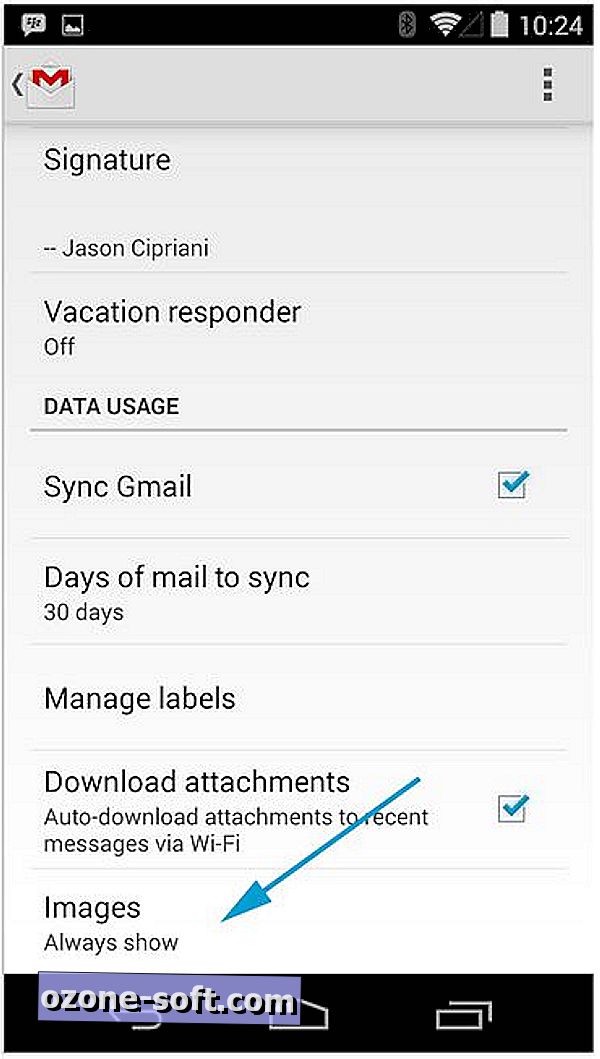
In fondo troverai un elenco di "Immagini". Selezionandolo si avrà la possibilità di impostarlo per mostrare sempre, o chiedere prima di mostrare.
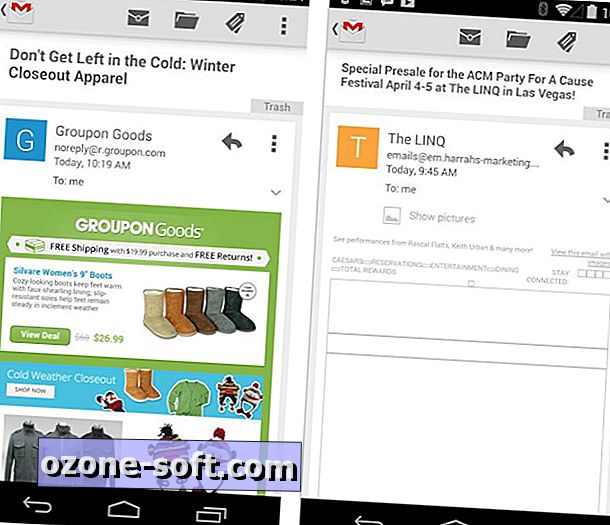
L'immagine a sinistra mostra come verranno visualizzate le e-mail quando le apri con l'opzione "Mostra sempre" selezionata, in cui l'immagine a destra probabilmente sembra familiare e rappresenta l'impostazione "chiedi prima di mostrare" sotto Immagini.
Mentre la funzione semplifica la visualizzazione delle e-mail complete senza dover eseguire ulteriori passaggi per caricare le immagini, è bello che Google abbia consentito di disattivare la funzione. La buona notizia è che mentre questa impostazione si sincronizza con il sito Web di Gmail, se vuoi comunque assicurarti che tutto sia configurato correttamente sul sito, consulta la pratica guida di Matt Elliot.
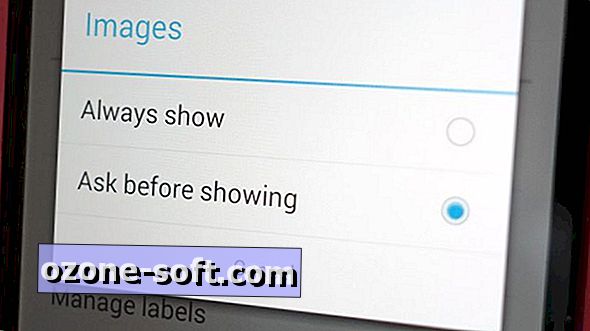








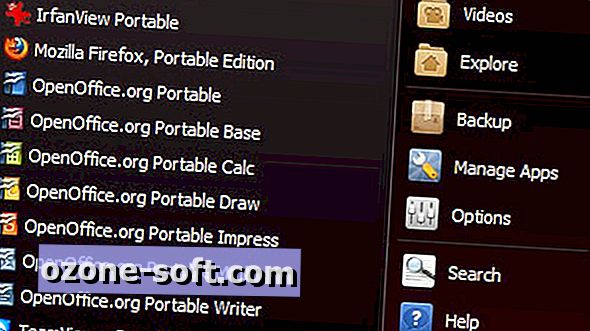



Lascia Il Tuo Commento